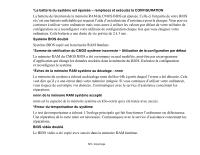Fujitsu T5010 T5010 User's Guide for Configuration A2Q - Page 327
Onglet Diagnostics, Onglet Restauration, Onglet Utilitaires, Procédure
 |
UPC - 611343085182
View all Fujitsu T5010 manuals
Add to My Manuals
Save this manual to your list of manuals |
Page 327 highlights
Procédure Pour vérifier/changer la priorité d'amorçage (plutôt que de démarrer à partir d'un disque dur ou d'un lecteur de disquette externe), exécutez les étapes suivantes : 1 Mettez le système sous tension. Lorsque le logo Fujitsu apparaît à l'écran, appuyez sur la touche [Entrée] ou cliquez avec le bouton gauche de la souris ou du pavé tactile TouchPad. Le menu TrustedCore s'affichera. 2 Dans le menu TrustedCore, sélectionnez le menu Amorçage. 3 Surlignez l'option CD/DVD. 4 Mettez le disque de restauration et d'utilitaires sur le plateau du lecteur. 5 Cliquez sur [OK]. Une barre de progression apparaîtra en bas de l'écran pendant le transfert des fichiers à partir du disque. 6 Lorsque l'écran Restauration et utilitaires apparaît, trois onglets sont présents : Diagnostics, Restauration et Utilitaires. Onglets Restauration et Utilitaires Onglet Diagnostics : L'outil de diagnostics est conçu pour être utilisé par des informaticiens professionnels. Il y a peu de chances que vous ayez besoin de l'utiliser. Lorsque vous sélectionnez des dispositifs dans la fenêtre Diagnostic et que vous cliquez ensuite sur [Exécuter], ceux-ci sont soumis à plusieurs tests. Onglet Restauration : L'onglet Restauration comprend l'outil « Démarrer la restauration ». Rappelezvous que le processus de restauration supprime toutes les données du disque C:. Si vous décidez d'utiliser l'outil de restauration, assurez-vous d'avoir sauvegardé toutes les données que vous ne voulez pas perdre au préalable. De même, prenez note que l'ordinateur doit être branché sur le secteur pour exécuter la procédure avec l'outil de restauration. Pour utiliser l'outil Restauration, sélectionnez la fonction « Démarrer la restauration », cliquez sur le bouton [Exécuter], puis suivez les instructions à l'écran. Onglet Utilitaires : L'onglet Utilitaires comprend trois outils : « Restaurer le système », « Supprimer les données sur le disque dur » et « Créer des partitions ». 125 - Restaurer vos logiciels préinstallés